Configuration d’application Windows
Exigences
Avant de configurer OneSignal pour votre application Windows, assurez-vous d’avoir :- Application Universal Windows Platform (UWP) - OneSignal ne prend actuellement en charge que les applications UWP
- Inscription d’application Microsoft Store - Requise pour obtenir le SID de package et la clé secrète
- Compte OneSignal - Compte gratuit avec application et paramètres de plateforme configurés
OneSignal ne prend actuellement pas en charge le SDK Windows App (WinUI 3). Si votre application utilise le SDK Windows App au lieu d’UWP, veuillez contacter
[email protected] pour des conseils sur les options de migration.Configurer votre application et plateforme OneSignal
Étape 1 : Configurer votre compte OneSignal
Si votre équipe a déjà un compte OneSignal, demandez un accès administrateur pour configurer les paramètres de plateforme. Sinon, créez un compte gratuit pour commencer.Étape 2 : Créer ou configurer votre application OneSignal
OneSignal vous permet de configurer plusieurs plateformes (iOS, Android, Huawei, Amazon, Windows) au sein d’une seule application pour la messagerie multi-plateforme.Créer une nouvelle application
- Cliquez sur Nouvelle application/site web depuis votre tableau de bord
- Choisissez un nom d’application reconnaissable et un nom d’organisation
- Sélectionnez Windows (UWP) comme plateforme
- Cliquez sur Suivant : Configurer votre plateforme

Création d'une nouvelle application OneSignal avec la plateforme Windows
Ajouter une plateforme à une application existante
- Sélectionnez votre application existante
- Naviguez vers Paramètres > Push et intégrés
- Cliquez sur Ajouter une plateforme et sélectionnez Windows (UWP)

Configuration de votre application OneSignal et sélection de la plateforme Windows
Étape 3 : Configurer des plateformes supplémentaires (optionnel)
Si vous construisez une application multi-plateforme, configurez des plateformes supplémentaires maintenant :- Android : Configurer les identifiants Firebase
- iOS : Jeton p8 (recommandé) ou Certificat p12
- Amazon : Générer une clé API
- Huawei : Autoriser OneSignal
Étape 4 : Sélectionner le SDK cible
Choisissez Windows UWP comme SDK cible et cliquez sur Enregistrer et continuer.
Sélectionnez le SDK Windows UWP pour accéder à la documentation spécifique à la plateforme
Étape 5 : Enregistrer votre ID d’application
Critique : Copiez et stockez en toute sécurité votre ID d’application OneSignal - vous en aurez besoin pour les appels API et l’inscription des utilisateurs.
Enregistrez votre ID d'application et invitez les membres de l'équipe qui ont besoin d'accès
Configuration de la plateforme Windows
Obtenir les identifiants Microsoft Store
Étant donné que OneSignal utilise le service de notification push Windows (WNS), vous aurez besoin d’identifiants depuis le Microsoft Store :- Publier sur Microsoft Store - Votre application doit être enregistrée dans le Microsoft Store (même si elle n’est pas disponible publiquement)
- Obtenir le SID de package et la clé secrète - Suivez le guide détaillé de Microsoft pour récupérer ces identifiants
- Configurer la plateforme OneSignal :
- Naviguez vers Paramètres > Windows (UWP) dans votre tableau de bord OneSignal
- Collez votre SID de package et votre clé secrète
- Cliquez sur Enregistrer pour activer la plateforme
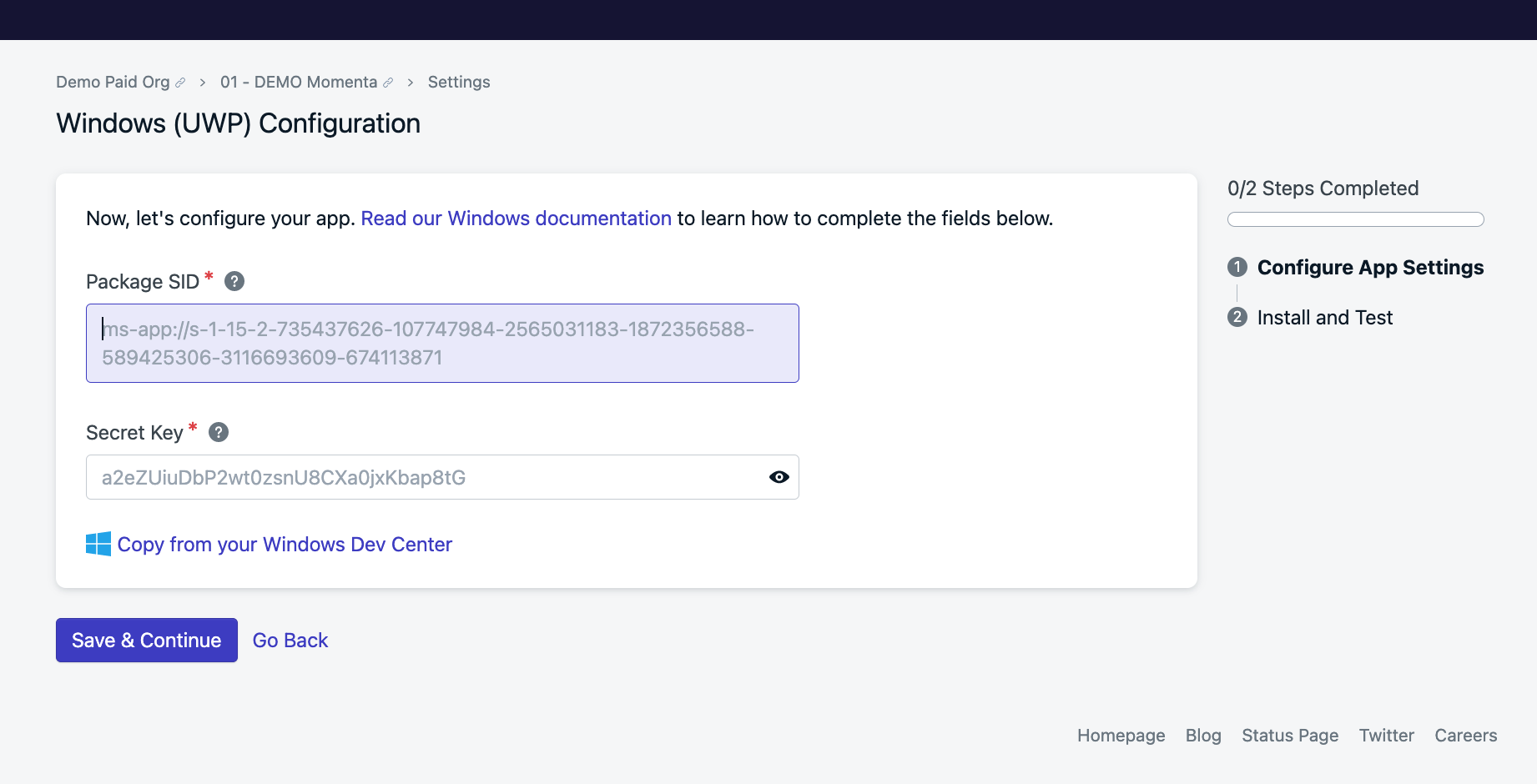
Configurez les identifiants de la plateforme Windows dans le tableau de bord OneSignal
Attention : Le SID de package et la clé secrète ne sont disponibles qu’après l’enregistrement de votre application auprès du Microsoft Store. Vous ne pouvez pas tester les notifications push localement sans ces identifiants.
Intégration du SDK
Comprendre l’architecture
OneSignal ne fournit pas de SDK UWP dédié. Au lieu de cela, vous intégrerez en utilisant :- Service de notification push Windows (WNS) - Service push natif de Microsoft
- API REST OneSignal - Pour la gestion des utilisateurs et l’envoi de messages
- URI de canal de notification - Agit comme le jeton d’appareil pour les notifications push
Inscrire les utilisateurs aux notifications push
Étape 1 : Demander un canal de notification
Suivez le guide de Microsoft pour créer un canal de notification. L’URI de canal retourné par WNS sert de jeton d’appareil.Étape 2 : Créer un enregistrement utilisateur OneSignal
Appelez l’API Create user de OneSignal pour enregistrer l’appareil : Paramètres requis :subscription.type:"WindowsPush"subscription.token: L’URI du canal de l’étape 1
identity.external_id: Identifiant unique pour l’utilisateur (par ex., ID utilisateur de votre système)properties: Toutes propriétés utilisateur personnalisées pour le ciblage
Attention : Les URI de canal peuvent expirer et changer. Implémentez une logique pour actualiser l’URI de canal périodiquement et mettre à jour l’enregistrement utilisateur OneSignal lorsqu’il change.
Gérer les changements d’URI de canal
Les URI de canal WNS peuvent expirer. Implémentez l’événementPushNotificationReceived pour détecter quand vous devez actualiser :
Envoi de notifications push
Utilisation du tableau de bord OneSignal
- Naviguez vers Messages > Push dans votre tableau de bord OneSignal
- Créez une nouvelle notification push
- Sélectionnez votre plateforme Windows
- Configurez le contenu de votre message et le ciblage
- Envoyez immédiatement ou planifiez pour plus tard
Utilisation de l’API OneSignal
Envoyez des notifications par programmation en utilisant l’API Create notification :Étapes suivantes et meilleures pratiques
Tester votre intégration
- Tester la création de canal de notification - Assurez-vous que votre application crée et maintient avec succès un canal WNS
- Vérifier l’inscription des utilisateurs - Confirmez que les utilisateurs sont correctement enregistrés dans votre tableau de bord OneSignal
- Envoyer des notifications de test - Utilisez le tableau de bord OneSignal pour envoyer des messages de test
- Gérer les événements de notification - Implémentez une gestion appropriée pour les événements de notification reçue, ouverte et rejetée
Problèmes courants et solutions
L’URI de canal ne fonctionne pas- Vérifiez que votre SID de package et votre clé secrète sont correctement configurés
- Assurez-vous que votre application est correctement enregistrée auprès du Microsoft Store
- Vérifiez que l’URI de canal n’a pas expiré
- Confirmez que l’enregistrement utilisateur OneSignal a été créé avec succès
- Vérifiez que la plateforme Windows est correctement configurée dans OneSignal
- Vérifiez que les notifications ne sont pas bloquées par les paramètres de notification Windows
- Validez que votre ID d’application OneSignal est correct
- Assurez-vous que vous utilisez les bons points de terminaison API et l’authentification
- Examinez les codes de réponse de l’API et les messages d’erreur pour le dépannage
Considérations de production
- Implémentez une gestion appropriée des erreurs pour tous les appels API OneSignal
- Configurez la surveillance des échecs d’actualisation de l’URI de canal
- Envisagez d’implémenter la mise en file d’attente hors ligne pour les appels API pendant les problèmes réseau
- Planifiez la mise à l’échelle de l’inscription des utilisateurs pendant les périodes de forte utilisation de l’application